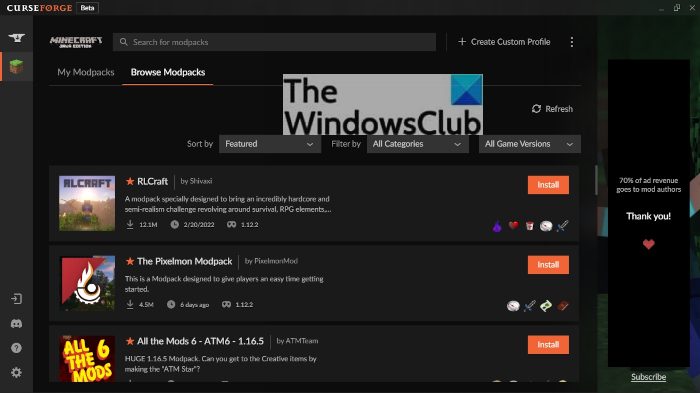マインクラフト ビデオゲームの歴史の中で最も売れているビデオゲームです。 これは、ゲームプレイが関係するテーブルにタイトルがもたらす多くのオプションによるものです。 それだけでなく、プレイヤーはMinecraftの世界を探索し、ほとんど何でもやりたいことを自由に行うことができます。 そのような多様性を提供する人気のあるゲームは多くありませんが、プレイヤーがMinecraftでできることを拡張したい場合は、MODをインストールする機能があるため、それだけではありません。 単純なmodは、元のゲームには見られないユニークなものとともに、さらに数時間のゲームプレイを提供できます。
Forgeを使用してPCにMinecraftModsをインストールする方法
この記事では、ゲームのPCバージョン、さらにはMinecraftのJavaエディションに焦点を当てます。 はい、現時点ではMinecraft Java Editionにのみmodをインストールできます。これは、何らかの理由でMojangがBedrockEditionのコミュニティmodをサポートする意思がないためです。
このタスクを実行するためのより良い方法は他にないため、最初にForgeと呼ばれるツールを手に入れる必要があります。
- Forgeをダウンロード
- Modsをダウンロードする
- Minecraftフォルダーに移動します
- .minecraftフォルダー内にフォルダーを作成します
- ダウンロードしたMODを新しいフォルダに移動します
1]Forgeをダウンロード
訪問 フォージの公式ウェブサイト ソフトウェアの推奨バージョンをダウンロードします。 全体を通してスムーズで一貫したパフォーマンスが必要な場合は、他のすべてのバージョンを避けてください。
2]modをダウンロードします
次のステップは、Minecraft:JavaEditionのバージョンに必要なmodをダウンロードすることです。 現在Web上でmodおよびmodパックの最高のリポジトリの1つであるCurseForgeを使用することをお勧めします。 または、AtLauncherやTechnicなどを試してみることもできます。
3]Minecraftフォルダーに移動します

Windowsキー+Rを押して、[実行]ボックスを開きます。 通常、このボックスは画面の左下隅に表示されるため、見逃すことはできません。
一度 走る ボックスが準備できました。次のように入力します %アプリデータ% とヒット 入る 鍵。
これにより、直接 ローミング フォルダ。 呼び出された内のフォルダを探します 。マインクラフト そしてそれを開きます。
4].minecraft内にフォルダを作成します

フォルダ内を右クリックして、 新規>フォルダ。 名前を付けてヒット 入る。
5]ダウンロードしたMODを新しいフォルダに移動します
最後に、新しく作成したフォルダーを開き、最近ダウンロードしたmodをそのフォルダーに移動します。
CurseForgeLauncherを使用してMinecraftmodパックをインストールします
CurseForgeは、独自のバージョンのMinecraftランチャーが付属しているため、私たちの観点からすると、すべてがはるかに簡単になります。 CurseForgeランチャーを使用すると、CurseForgeがプロセス全体を処理するため、Forgeを単独でインストールする必要はありません。
たとえば、これを使用して、Minecraftmodおよびmodパックを比較的簡単に参照およびインストールできます。
- CurseForgeをダウンロードしてインストールします
- 改造を閲覧する
- ゲームをする
1]CurseForgeをダウンロードしてインストールします
先に進むには、にアクセスしてください 公式ウェブサイト CurseForgeを使用して、そこからファイルをダウンロードしてWindowsコンピューターにインストールします。
2]modを参照する

コンピュータにソフトウェアをインストールした後、それを起動してから、先に進んで必要なmodを検索してください。 各modのすぐ横にインストールボタンがあるので、それをクリックしてMinecraftmodを問題なくインストールします。
3]ゲームをプレイする
インストールが完了したら、 遊ぶ CurseForge内からボタンを押すだけで完了です。楽しんでください。
MinecraftModsをコンソールにインストールする方法
サポートが不足しているため、またこれらのデバイスのバージョンがMinecraft:Bedrock Editionであるため、コンソールにModをインストールすることはできません。 ただし、コンソールプレーヤーは、マーケットプレイスからアドオンをインストールできます。 PCのMODとは異なり、これらのアドオンは自由に入手できるわけではなく、ほとんどの場合、テクスチャパックとスキンに限定されています。
- Minecraftを開く
- マーケットプレイスを選択します
- アドオンを選択してください
- 改造を購入する
- アドオンを適用する
1]Minecraftを開く
予想どおり、ここで最初に行うことは、Xbox、PlayStation、または任天堂のいずれであっても、コンソールからMinecraftを起動することです。
2]マーケットプレイスを選択します
ホーム画面からマーケットプレイスを見つけて選択し、開く必要があります。

3]アドオンを選択してください
マーケットプレイスが稼働し始めたら、先に進んで、気分に最適なスキンとテクスチャパックを見つけることができます。
4]改造を購入する
必要なものを見つけたら、それらを選択して、 クレジットカード また マインコイン 行く準備ができました。

5]アドオンを適用します
購入が完了したら、 世界の設定 Minecraft内から、をクリックします 行動パック また リソースパック アドオンを有効にします。
Minecraft Marketplaceには、お気に入りのWebブラウザーを介してWindowsからもアクセスできることに注意してください。 The 公式ウェブサイト コンソールで利用可能なすべてのリソースが含まれています。 また、コンソール、PC、およびモバイル用のコンテンツを購入することもできます。
読んだ:ウェブ上でMinecraftClassicをオンラインで無料でプレイする方法
Minecraft Modはコンピューターに害を及ぼしますか?
Minecraft Modはコンピューターに害を及ぼしませんが、個人がMinecraftModを介してマルウェアを配布する場合があります。 そのことを念頭に置いて、潜在的な問題がないか、お気に入りのアンチウイルスツールを使用してmodを常にスキャンする必要があります。
Minecraft WindowsエディションにMODをインストールできますか?
いいえ、現時点ではできません。 ただし、アドオンはmodよりも大幅に劣っていますが、インストールすることは可能です。 Mojangが近い将来または遠い将来にこれを変更する予定があるかどうかはわかりません。
Minecraft Java Editionは無料ですか?
いいえそうではありません。 ただし、元のMinecraftをWebブラウザで無料で再生できます。 すべての元のバグが付属しており、サバイバルゲームモードはサポートされていないことに注意してください。
Minecraft JavaEditionはBedrockEditionよりも優れていますか?
そのバージョンのMinecraftのエンジンは、PC、コンソール、およびモバイル用にゼロから設計されているため、BedrockEditionの方が優れています。 ユーザーは、Java Editionと比較した場合、ローエンドのハードウェアでもはるかに優れたパフォーマンスを発揮することに気付くでしょう。